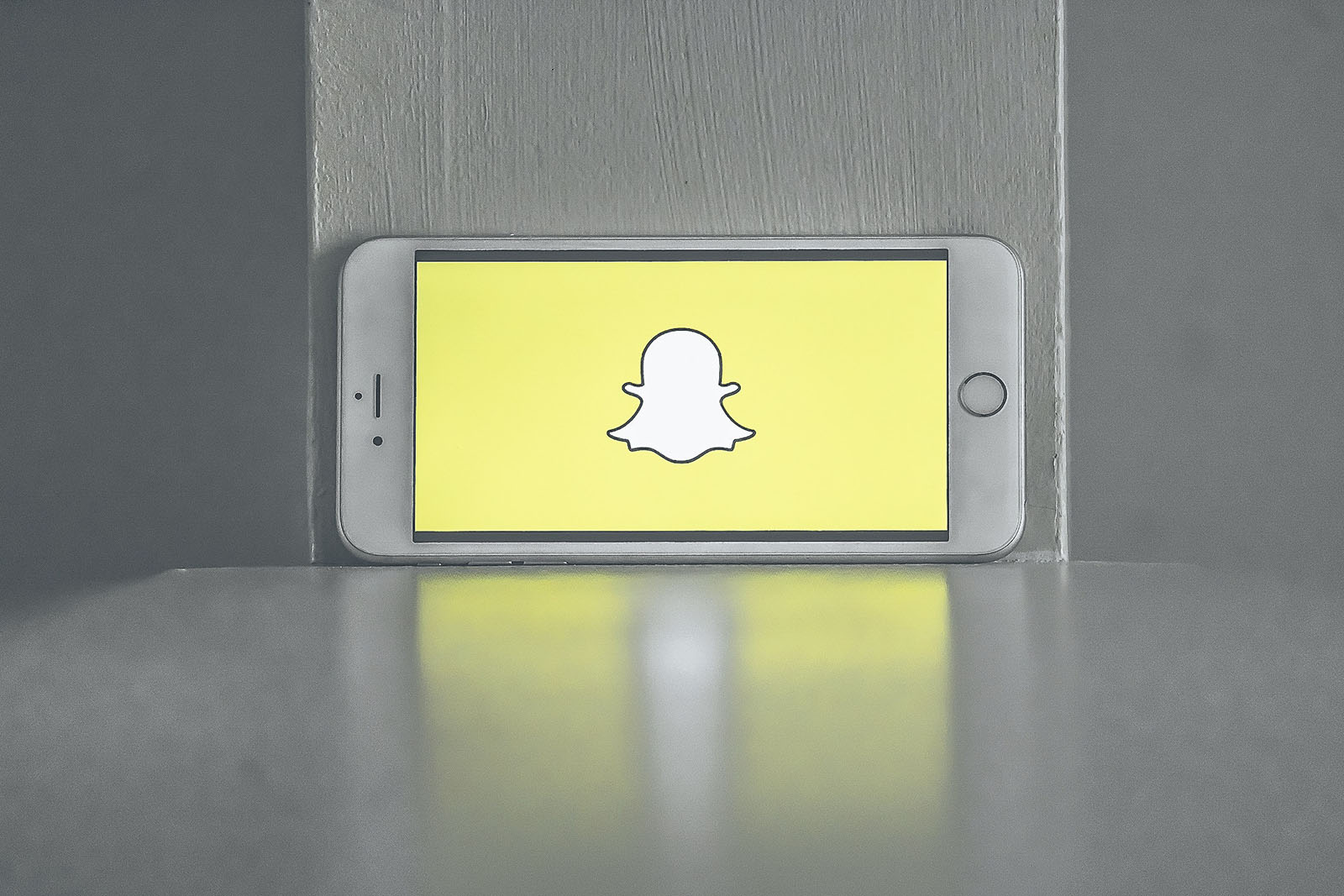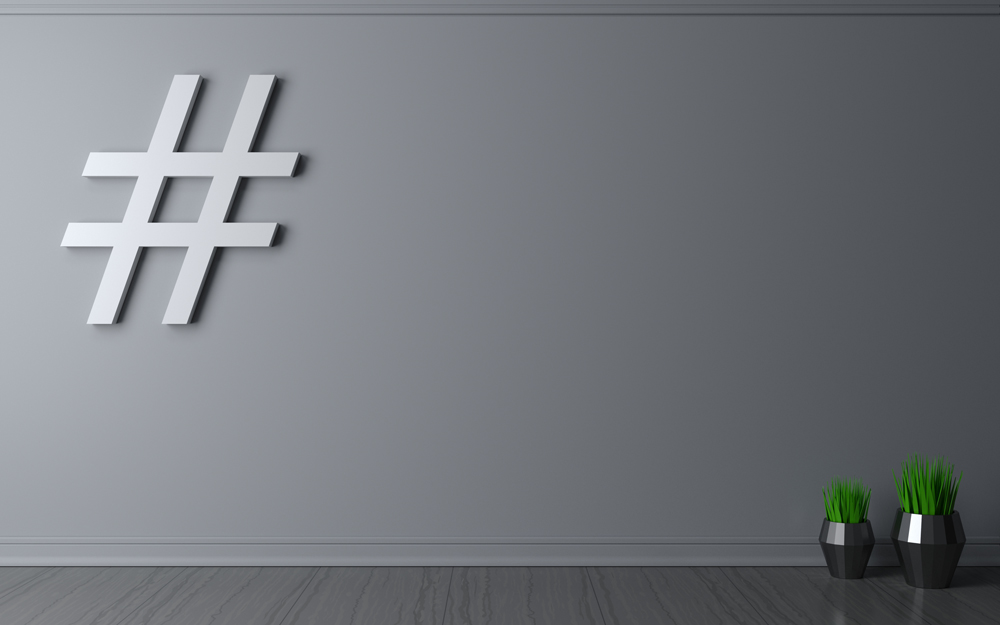Базовый диск используется для первичных логических дисков и разделов, в то время как динамический диск обладает большей гибкостью, поскольку не имеет таблиц разделов. Не вдаваясь в технические подробности, динамический диск позволяет создавать разделы, которые работают с различными типами томов — простыми, развернутыми, RAID-5 или зеркальными.
Содержание
Замечательная особенность этих двух типов дисков в том, что вы можете довольно легко преобразовать один из них в другой. Однако следующие методы требуют определенного уровня компьютерной грамотности, и вам должно быть удобно использовать Command Prompt.
Учитывая это, мы постарались максимально упростить данное руководство. Поэтому оно должно быть легким, даже если вы никогда раньше не пытались преобразовать динамический диск в базовый.
Методы преобразования
Как уже говорилось, существует два различных метода преобразования. Один из них использует инструмент управления дисками, а другой — команды командной строки. Первый способ несколько проще, поэтому его можно выбрать, если вам сложно разобраться с Command Prompt.
Примечание: Независимо от выбранного метода, очень важно создать резервную копию всех томов динамического диска. Процесс преобразования стирает все данные во время переноса.
Управление дисками
Шаг 1
Воспользуйтесь меню Пуск и запустите инструмент «Управление дисками». Затем найдите тома динамического диска, которые вы хотите преобразовать, щелкните правой кнопкой мыши на каждом из них и выберите «Удалить том».
Шаг 2
После удаления томов щелкните правой кнопкой мыши на самом диске и выберите «Преобразовать в базовый диск».
Преобразование базового диска в динамический
Процесс довольно похож, если вы хотите сделать все наоборот. Но для преобразования базового диска в динамический вам не нужно создавать резервные копии томов.
Запустите «Управление дисками», выберите базовый диск, щелкните правой кнопкой мыши и выберите «Преобразовать в динамический диск». Затем нужно просто следовать простому экранному мастеру для завершения преобразования.
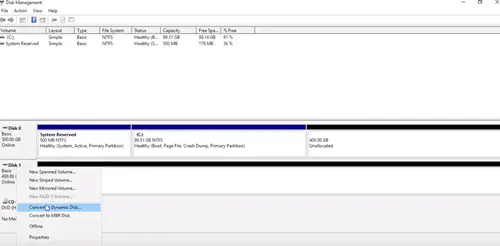
Важные соображения
При попытке преобразования базового диска в динамический вы получите одно из двух предупреждений.
Одно из них сообщает, что вы не можете установить операционную систему с тома, отличного от текущего загрузочного тома. Это сообщение появляется, если на базовом диске есть раздел данных. Если на диске есть системный раздел, сообщение сообщает о невозможности запуска Windows с разделов, отличных от текущего загрузочного тома.
Это означает, что не следует преобразовывать базовый диск в динамический, если вы хотите запустить двойную загрузку. При использовании динамического диска также могут возникнуть проблемы с установкой Windows 7. Существует обходной путь решения этой проблемы, но мы не будем углубляться, поскольку он заслуживает отдельной статьи.
Командная строка
Этот способ имеет на один шаг больше, чем метод управления дисками, но конечный результат тот же — вы создаете базовый диск из динамического. Вы должны знать, что следующие шаги посвящены преобразованию динамического диска в базовый, но есть также краткий обзор того, как сделать это наоборот. И не забудьте сделать резервную копию, прежде чем продолжить.
Шаг 1
Запустите Command Prompt и найдите список всех доступных дисков на вашем компьютере. Команда должна выглядеть следующим образом.
DISKPART> list disk
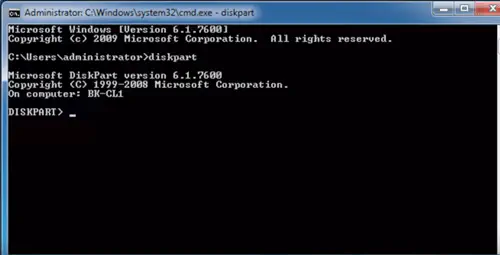
Информация в списке включает номер диска, статус, размер, количество свободного места, а также Dyn и Gpt для каждой записи. Запишите номер диска, который вы хотите преобразовать.
Шаг 2
Введите команду select disk (disk number) в приглашении diskpart под списком. Например, если вы выбрали диск 3, команда должна выглядеть следующим образом.
DISKPART> select disk 3
Вы получите сообщение с подтверждением и можете приступать к преобразованию диска.
Шаг 3
Чтобы просмотреть и затем удалить все тома на диске, введите команду detail disk (disk number) в приглашении diskpart. Затем введите select volume= (номер тома) и введите delete volume .
После удаления каждого тома (их нужно удалять по одному), снова введите команду select disk (disk number) и не забудьте использовать точный номер диска. Наконец, можно выполнить команду convert basic и завершить процесс.
Basic to Dynamic
Первые два шага аналогичны описанным ранее. Вам нужно запустить приглашение diskpart и получить список доступных дисков. Но после выбора базового диска для преобразования нет необходимости его удалять.
Просто выполните команду convert dynamic и все готово. В Command Prompt нет предупреждающих сообщений, хотя команды не могут быть выполнены для системных дисков. Если вы попытаетесь это сделать, вы получите ошибку «Virtual Disk Service», которая скажет вам, что недостаточно места.
Что нужно учесть
Существуют сторонние инструменты, которые должны облегчить весь процесс. Однако трудно рекомендовать один из них, поскольку они выглядят и работают примерно так же, как инструмент «Управление дисками». Но если у вас есть личный фаворит, не стесняйтесь поделиться своими предпочтениями в разделе комментариев ниже.
Помните, что при преобразовании динамического диска в базовый, он позволяет создавать только логические диски и разделы.
Руководство по базовому для пользователей динамического
Надеемся, что это пошаговое руководство помогло вам легко преобразовать диски. Вы уже конвертировали диски, как это происходило? И не стесняйтесь рассказать нам о предпочтительном методе в комментариях ниже.
YouTube видео: Преобразование динамического диска в базовый
Вопросы и ответы по теме: “Преобразование динамического диска в базовый”
Как преобразовать динамический диск в базовый через командную строку?
Введите detail disk #, где # — фактический номер выбранного диска. Теперь тип выберите том # . Затем удалите том #. После удаления каждого тома вы можете преобразовать динамический диск в базовый, набрав команду convert basic.Сохраненная копия
Как преобразовать динамический диск?
В окне “Управление компьютером” выберите “Управление дисками”. В нижней части окна щелкните правой кнопкой мыши диск, который нужно преобразовать. Затем нажмите кнопку “Преобразовать в динамический диск”. Выберите диск, который нужно преобразовать, и нажмите кнопку “ОК”.
Что лучше базовый или динамический диск?
Базовые диски содержат разделы, и с ними можно работать как в текущей, так и в предыдущих версиях Windows; динамический — расширенный тип диска, который можно обновлять без перезапуска системы (в большинстве случаев).
В чем разница динамического и базового диска?
Еще одно различие между базовыми и динамическими дисками заключается в том, что тома динамических дисков могут состоять из набора неконтентных экстентов на одном или нескольких физических дисках. В отличие от этого, том на базовом диске состоит из одного набора смежных экстентов на одном диске.
Можно ли установить Windows на динамический диск?
нельзя. как поступить в этой ситуации. для решения данной проблемы нам понадобится любой live cd диск.
В чем разница между MBR и GPT?
На дисках с основной загрузочной записью (MBR) используется стандартная таблица разделов BIOS. На дисках с таблицей разделов GUID (GPT) используется единый расширяемый микропрограммный интерфейс (UEFI). Одним из преимуществ дисков GPT является то, что на каждом из них может быть более четырех разделов.